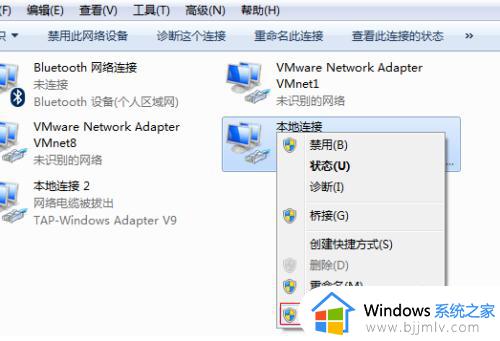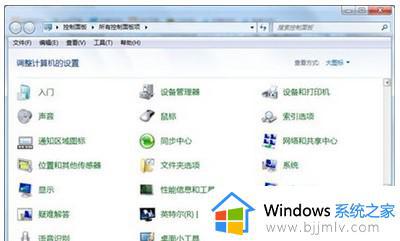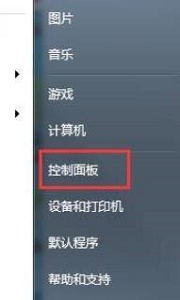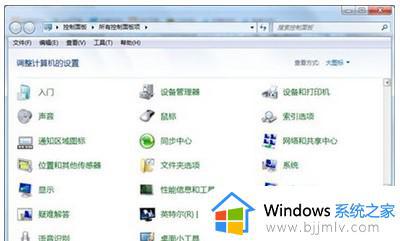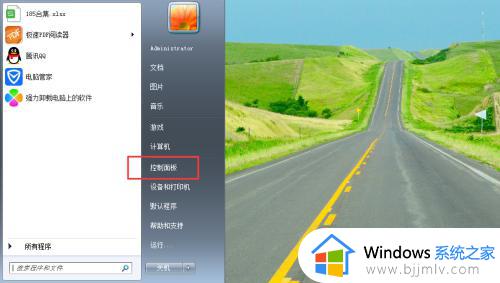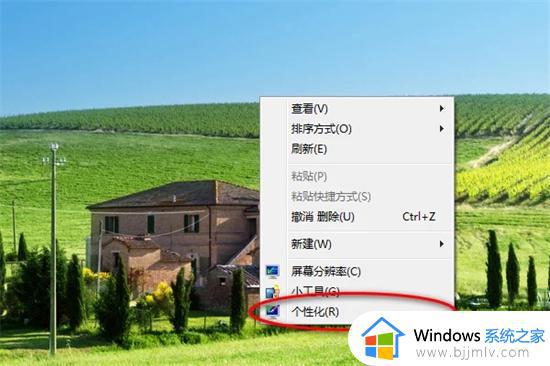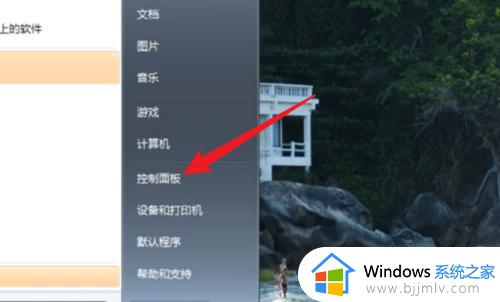win7怎么设置不锁屏 怎么不锁屏win7
更新时间:2022-12-13 15:45:36作者:qiaoyun
电脑开机状态下不动的话,一段时间便会自动进入锁屏状态,使用的话需要唤醒才可以使用,但是很多人嫌麻烦,就想要设置电脑不锁屏,可是很多win7系统用户不知道怎么设置不锁屏,方法也不会难,本文给大家讲解一下不锁屏win7的详细设置方法。
操作方法如下:
1、首先可以按序点击“开始-控制面板”,进入“控制面板”中,查看方式选择“大图标”。
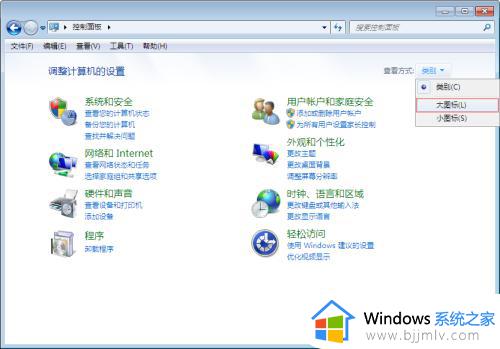
2、找到“电源选项”,点击打开。
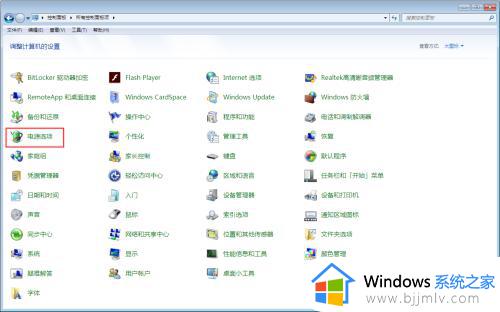
3、在电源选择中,直接找到右侧的“更改计划设置”,点击打开。
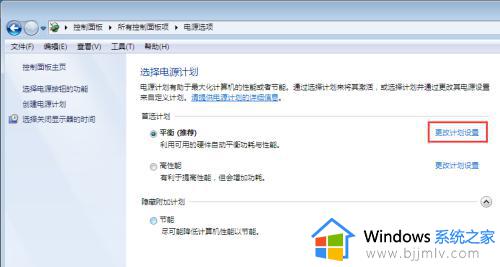
4、最后在窗口中,看到“关闭显示器”和“使计算机进入休眠状态”。将“关闭显示器”和“使计算机进入休眠状态”右边的下拉窗口将其各自设置为“从不”,然后保存修改即可。
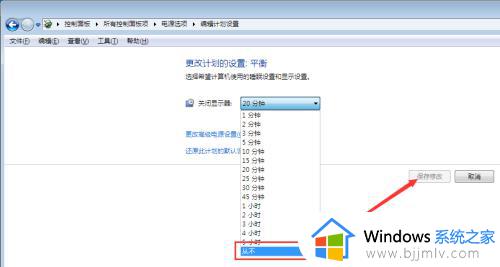
上述给大家讲解的就是怎么不锁屏win7的详细设置教程,通过上面的方法操作之后,就不会再自动锁屏了,希望可以帮助到大家。